'Send To' مینو ونڈوز میں ایک آسان فیچر ہے جو آپ کو فوری طور پر کسی دوسرے پروگرام یا مقام پر فائل بھیجنے کی اجازت دیتا ہے۔ تاہم، بعض اوقات مینو کرپٹ ہو سکتا ہے یا کوئی پروگرام ان انسٹال ہو سکتا ہے، جس کی وجہ سے مینو خالی ہو جاتا ہے۔ اگر آپ کو بھیجیں مینو سے میل وصول کنندہ کا اختیار نہیں ہے، تو کچھ چیزیں ہیں جو آپ مسئلہ کو حل کرنے کے لیے کر سکتے ہیں۔ سب سے پہلے، کمانڈ لائن سے بھیجیں مینو کو کھولنے کی کوشش کریں۔ ایسا کرنے کے لیے، رن ڈائیلاگ کو کھولنے کے لیے ونڈوز کی + R کو دبائیں، پھر 'sendto' ٹائپ کریں اور Enter دبائیں۔ اسے فائل ایکسپلورر میں بھیجیں مینو کو کھولنا چاہئے۔ اگر میل وصول کنندہ کا اختیار اب بھی غائب ہے، تو آپ اسے بیک اپ سے بحال کرنے کی کوشش کر سکتے ہیں۔ ایسا کرنے کے لیے، فائل ایکسپلورر کھولیں اور درج ذیل مقام پر جائیں۔ C:Users[username]AppDataRoamingMicrosoftWindowsSendTo یہاں، آپ کو 'Mail Recipient.MAPIMail' نامی ایک فائل نظر آنی چاہیے۔ اس فائل پر دائیں کلک کریں اور 'پچھلے ورژن سے بحال کریں' کو منتخب کریں۔ اس سے میل وصول کنندہ کے اختیار کو بھیجیں مینو میں بحال کرنا چاہئے۔ اگر یہ کام نہیں کرتا ہے، تو آپ 'میل وصول کنندہ.MAPIMail' فائل کو دوبارہ بنانے کی کوشش کر سکتے ہیں۔ ایسا کرنے کے لیے، فائل ایکسپلورر کھولیں اور درج ذیل مقام پر جائیں۔ C:Users[username]AppDataLocalMicrosoftWindowsTemplates اس جگہ پر ایک نئی ٹیکسٹ فائل بنائیں اور اسے 'میل وصول کنندہ.MAPIMail' کا نام دیں۔ اب، فائل کو کھولیں اور درج ذیل ٹائپ کریں: [MAPIMail] اندراج1= فائل کو محفوظ کریں اور اسے بند کریں۔ اب آپ کو بھیجیں مینو میں میل وصول کنندہ کا اختیار دیکھنے کے قابل ہونا چاہیے۔
میل وصول کنندہ سے آپشن بھیجیں مینو صارفین کے لیے اپنی فائلز اور فولڈرز کو اپنے کمپیوٹر پر دوسری پارٹیوں کو بھیجنا بہت آسان بناتا ہے۔ اگر آپ کوئی ایسا شخص ہے جو اس خصوصیت کو فعال طور پر استعمال کرتا ہے اور اسے محسوس ہوتا ہے کہ یہ ختم ہو گئی ہے، تو یہ آپ کو پریشان کرے گا۔ اس آرٹیکل میں، ہم دیکھیں گے کہ ونڈوز 11/10 میں بھیجیں مینو میں غائب میل وصول کنندہ کے آپشن کو کیسے ٹھیک کیا جائے۔
ونڈوز 11/10 میں بھیجنے والے فیلڈ میں میل وصول کنندہ کی گمشدگی کو درست کریں۔
کئی مختلف وجوہات میل وصول کنندہ کے آپشن کو غائب کرنے کا سبب بن سکتی ہیں، سب سے عام خراب شدہ بلوٹوتھ ڈیوائس فائل یا ای میل کلائنٹ جو ڈیفالٹ ایپلیکیشن کے طور پر سیٹ نہیں ہے۔ ہمارے پاس درج ذیل پیشکشیں ہیں:
- SendTo فولڈر میں میل وصول کنندہ بنائیں
- پہلے سے طے شدہ صارف مینو سے میل وصول کنندہ کا لیبل کاپی کریں۔
- فولڈر میں بھیجیں فولڈر سے 0 KB بلوٹوتھ ڈیوائس فائل کو حذف کریں۔
میل کے ذریعے بھیجیں کوئی وصول کنندہ نہیں۔
1] بھیجیں فولڈر میں میل وصول کنندہ بنائیں۔

غائب میل وصول کنندہ کے اختیار کو ٹھیک کرنے کا پہلا اور سب سے مؤثر طریقہ یہ ہے کہ بھیجیں فولڈر میں ایک نیا میل وصول کنندہ بنائیں۔ اسے کرنے کا طریقہ یہاں ہے:
- ونڈوز + آر کی بورڈ شارٹ کٹ کا استعمال کرتے ہوئے اپنے پی سی پر رن کمانڈ کھولیں۔
- کھلنے والے ڈائیلاگ باکس میں، درج کریں۔ shell : بھیجنا اور فائل ایکسپلورر میں SendTo فولڈر کھولنے کے لیے Enter دبائیں۔
- اس ونڈو کے اوپری حصے میں مینو ٹیب سے، دیکھیں > دکھائیں > منتخب کریں کو منتخب کریں۔ فائل نام کی ایکسٹینشنز اور پوشیدہ آئیکنز
- اب اس ونڈو میں خالی جگہ پر دائیں کلک کریں، منتخب کریں۔ نئی اور پر کلک کریں متنی دستاویز
- اس دستاویز کو اس طرح کا نام دیں۔ میل وصول کنندہ۔MAPIMail . یقینی بنائیں کہ اس فائل کی توسیع کو .txt کے بطور محفوظ نہیں کیا گیا ہے۔
اب چیک کریں کہ کیا آپ کو 'Send to' فولڈر میں 'میل وصول کنندہ' کا اختیار مل سکتا ہے۔
2] پہلے سے طے شدہ صارف مینو سے میل وصول کنندہ کا لیبل کاپی کریں۔
- اپنے پی سی پر فائل ایکسپلورر کھولیں کلیدی مجموعہ Windows + 'E' کا استعمال کرتے ہوئے۔
- ایڈریس بار میں درج ذیل راستہ درج کریں:
- یہاں آپ کو 'میل وصول کنندہ' کا آپشن ملے گا۔ اسے کاپی کرنے کے لیے منتخب کریں اور اسے درج ذیل جگہ پر چسپاں کریں:

یہاں 'صارف نام' کو اپنے پہلے سے طے شدہ صارف نام سے تبدیل کریں اور چیک کریں کہ آیا مسئلہ برقرار ہے۔
3] فولڈر میں بھیجیں فولڈر سے 0 KB بلوٹوتھ ڈیوائس فائل کو حذف کریں۔
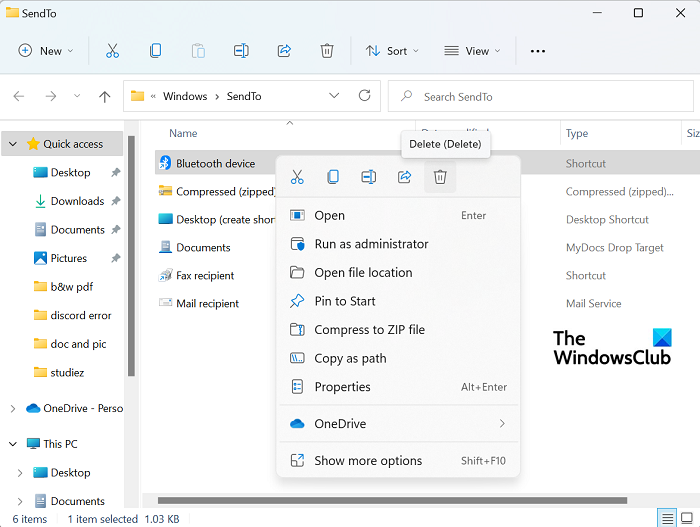
اگر آپ کا بلوٹوتھ کنکشن پہلے ہی خراب ہو چکا ہے، تو امکان ہے کہ آپ کو اپنے کمپیوٹر پر اس مسئلے کا سامنا کرنا پڑے گا۔ اس صورت میں، آپ کو 0 KB بلوٹوتھ شارٹ کٹ کو ہٹانے کی ضرورت ہے۔ یہ پہلے سے منسلک بلوٹوتھ ڈیوائس کے شارٹ کٹ سے زیادہ کچھ نہیں ہے۔ اگرچہ ایسا بہت کم ہوتا ہے، لیکن شارٹ کٹ 'سینڈ ٹو' مینو میں 'کمپریسڈ (آرکائیو)' فولڈر میں جگہ لے سکتا ہے اور اس کے مطابق تنازعہ پیدا کر سکتا ہے۔ لہذا اگر آپ کو نام کے ساتھ کوئی چیز مل جائے۔ بلوٹوتھ 0 KB کے سائز کے ساتھ، آپ کو اسے حذف کرنے کی ضرورت ہے۔ تاہم، آپ کو کم از کم 1 KB سائز کی اشیاء کو حذف نہیں کرنا چاہیے۔
ایک موڈیم اور روٹر میں کیا فرق ہے؟
- رن کمانڈ ونڈو کو کھولیں اور وہی 'شیل: سینڈ ٹو' کمانڈ درج کریں جیسا کہ پہلے عمل میں تھا۔
- اس سے پہلے کی طرح ہی Send To فولڈر کھل جائے گا۔ یہاں آپ کو بلوٹوتھ ایپلیکیشن فولڈر نظر آئے گا۔
- اس پر دائیں کلک کریں اور حذف کو منتخب کریں۔
اپنے کمپیوٹر کو دوبارہ شروع کریں اور چیک کریں کہ آیا میل وصول کنندہ کا آئیکن بھیجیں مینو میں ظاہر ہوتا ہے۔
پڑھیں : مینو میں بھیجیں خالی ہے یا ونڈوز میں کام نہیں کر رہا ہے۔
بلوٹوتھ ڈرائیور کو اپ ڈیٹ کریں
ونڈوز 11/10 میں بھیجیں مینو کو کس طرح اپنی مرضی کے مطابق بنائیں؟
اگر آپ بھیجیں مینو میں مزید تبدیلیاں کرنا چاہتے ہیں، تو آپ بھیجیں مینو میں آئٹمز میں ترمیم، ہٹا یا شامل کر سکتے ہیں۔ فائلوں کو منتقل کرنے یا فی الحال دستیاب فائلوں کو منتقل کرنے کے لیے اضافی اختیارات شامل کرنا ممکن ہے۔ بس بھاگو hell : جمع کرانا کھولنے کا حکم بھیجیں فولڈر بنائیں اور اس فولڈر میں نئے شارٹ کٹ بنائیں۔ آپ ایپس کو گھسیٹ کر یا خالی جگہ > نیا > نیا شارٹ کٹ پر کلک کر کے ایسا کر سکتے ہیں۔ آپ یہاں اس کے بارے میں مزید پڑھ سکتے ہیں۔
پڑھیں : سینڈ ٹو مینو سے کمپریسڈ (زپ شدہ) فولڈر غائب ہے۔
سیاق و سباق کے مینو سے 'جمع کروائیں' کو کیسے ہٹایا جائے؟
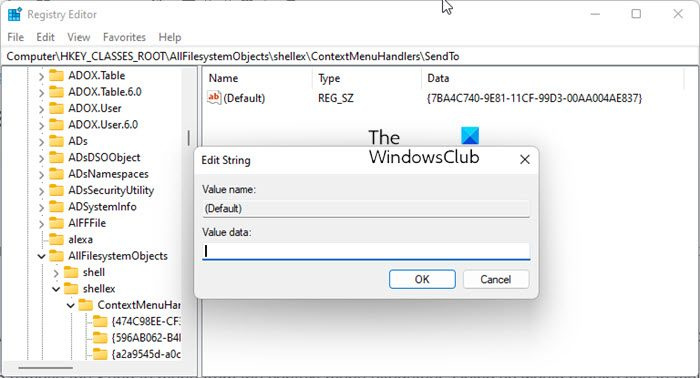
رجسٹری ایڈیٹر کھولیں اور درج ذیل کلید پر جائیں:
|_+_|اب دائیں جانب آئیکن پر ڈبل کلک کریں۔ (پہلے سے طے شدہ) قدر کریں اور ڈسپلے شدہ متن کو ہٹا دیں، ڈیٹا ویلیو فیلڈ کو خالی چھوڑ کر۔
ٹھیک ہے پر کلک کریں اور باہر نکلیں۔
FYI، میرے ونڈوز پر ڈیٹا ویلیو |_+_| ہے۔ صرف اس صورت میں ایک نوٹ بنائیں جب آپ اسے بعد میں شامل کرنا چاہتے ہیں۔
ہمیں امید ہے کہ اس گائیڈ نے آپ کو بھیجیں مینو میں میل وصول کنندہ کا اختیار واپس حاصل کرنے میں مدد کی ہے۔















